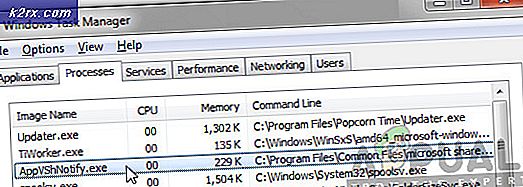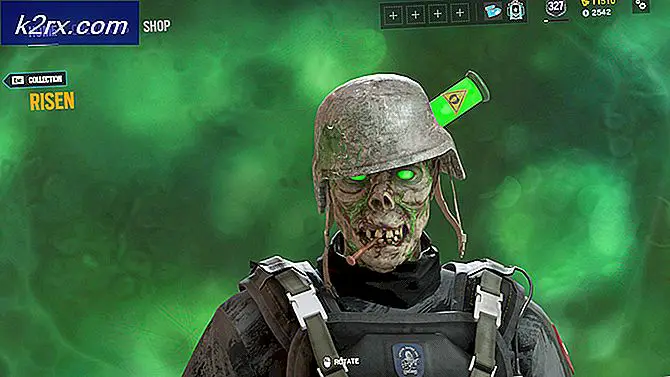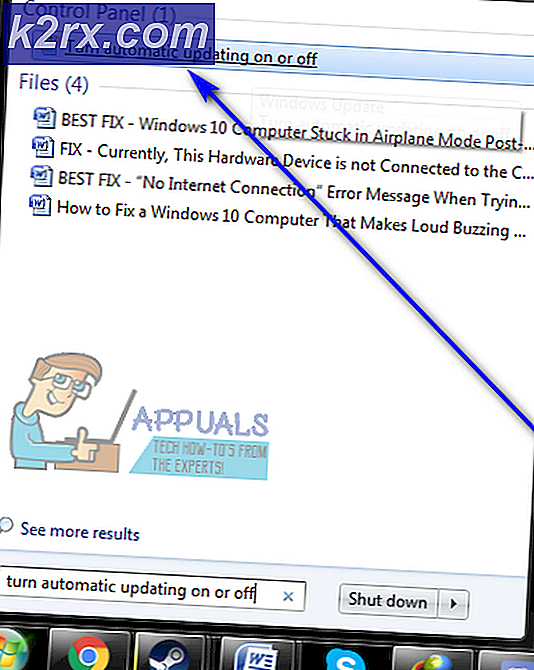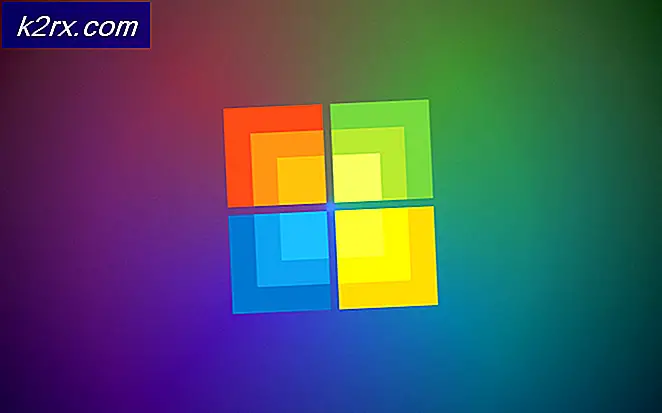Mac ve Windows'ta Steam'in Başlangıçta Çalışmasını Nasıl Durdurabilirim?
Steam istemcisini sisteminize yüklediğinizde, Windows veya macOS, onunla birlikte gelen varsayılan özelliklerden biri, başlatma sırasında otomatik başlatmadır. Şimdi, bu özellik bazı kullanıcılar için düzgün olabilirken, diğerleri için bir sıkıntı olma eğilimindedir. Bunun nedeni, bilgisayarınızın başlatma aşamasında çalışan daha fazla hizmete sahip olduğunuz için, önyükleme sırasında daha fazla zaman tüketmesidir. Yani teoride, daha fazla başlangıç hizmeti, daha uzun önyükleme süresi anlamına gelir.
Bilgisayarınıza her başlattığınızda ne olur? Steam İstemcisi Önyükleyici bir başlangıç hizmetinin yapacağı gibi otomatik olarak başlar. Böylece kullanıcıyı manuel olarak açma zahmetinden kurtarır. Ancak bu, bazı tüketiciler tarafından tercih edilirken, diğerleri bundan kaçınmaya çalışır. Bu yazıda, Steam'in başlangıçta çalışmasını nasıl durduracağınızı göstereceğiz.
Steam Ayarlarından Steam'in Çalışmasını Durdurma
Başlamak için en belirgin yer, Steam ayarları panelinde sağlanan seçenek olacaktır. İstemciyi sisteminize kurduğunuzda, bu özel seçenek "Bilgisayarım başladığında Steam'i çalıştırın"Varsayılan olarak işaretlidir. Böylece, istemci sistem önyüklendiğinde otomatik olarak çalışır. Bunu yapmasını önlemek için, bu seçeneğin işaretini kaldırmanız yeterlidir ve gitmeniz iyi olur. Bunu şu şekilde yapabilirsiniz:
- Her şeyden önce, açın Buhar müşteri.
- Bir kez geçtikten sonra düzenli güncellemeler kontrol edin, Steam penceresi açılacaktır.
- Sol üst köşede, Buhar Menü.
- Açılır listeden imlecinizi Ayarlar seçeneğini seçin ve tıklayın.
- Ayarlar penceresi açıldığında, sol tarafta, Arayüz Bölüm.
- Şimdi, onay kutuları listesinden "Bilgisayarım başladığında Steam'i çalıştırın'Seçeneğini seçin ve ilgili onay kutusunu tıklayarak işaretini kaldırın.
- Bittiğinde, tıklayın TAMAM MI Ayarlar penceresini kapatmak için.
Bundan sonra, çalıştırmayı seçmedikçe, bilgisayarınızı açtığınızda bir daha Steam görmeyeceksiniz.
Görev Yöneticisi aracılığıyla Başlangıçta Steam'in Çalışmasını Devre Dışı Bırakma
Alternatif olarak, Windows Görev Yöneticisi aracılığıyla buharın başlamasını da durdurabilirsiniz. Bunu yaparak Buhar İstemci Önyükleyici, önceki çözümdeki söz konusu seçenek işaretli olsa bile başlatma sırasında durmaya zorlanacaktır. Görev Yöneticisi aracılığıyla Steam'i şu şekilde durdurabilirsiniz:
- Sağ tık görev çubuğunuzdan seçin ve ardından Görev Yöneticisi sağlanan listeden. Alternatif olarak, tuşuna da basabilirsiniz. Ctrl + Alt + Sil aynı anda ve ardından seçenekler listesinden Görev Yöneticisi'ni seçin.
- Görev Yöneticisi açıldığında, Başlangıç sekmesine geçin.
- Orada, sağ tıklayın Buhar İstemci Önyükleyici girin ve seçin Devre dışı bırak açılır menüden.
- Veya Steam İstemcisi Önyükleyici seçeneğini vurgulayabilir ve Devre dışı bırak buton sol altta sağlanmıştır.
Bu, Steam'in başlatma sırasında başlamasını önleyecektir.
Bir macOS'ta Başlangıçta Steam'in Çalışmasını Durdurma
Eğer bir Mac os işletim sistemiaynı şeyi Sistem Tercihleri pencere. Bunu yapmak için aşağıdaki talimatları izleyin:
- Tıkla elma Bilgisayar ekranınızın sol üst köşesindeki logo.
- Bundan sonra, şunu seçin: Sistem Tercihleri seçeneği.
- Sistem Tercihleri penceresi göründüğünde, altta Kullanıcılar ve Gruplar seçeneği.
- Şimdi, tıklayın kilit pencerenin sol alt tarafındaki düğmesine ve ardından şifrenizi girin böylece değişiklik yapabilirsiniz.
- Tamamlandığında, Oturum aç Öğeler üstte bulunan sekme.
- Vurgulayın Buhar menüden giriş yapın ve ardından menünün sol alt kısmındaki "–başlangıçtan kaldırmak için ' düğmesine basın.
İşte bu, başlangıç sırasında Steam'in çalışmasını başarıyla durdurdunuz.